Люфт кнопок громкости и включения на iPhone – брак или нет? Не работает переключатель беззвучного режима iPhone Не работает кнопка переключения звука на айфоне.
Если у вас не работает кнопка громкости на iPhone (например, заедает), не спешите отдавать телефон в сервисный центр. Прежде чем узнавать стоимость ремонта и оплачивать замену кнопок (переключения в беззвучный режим или регулировки громкости), уточните причину неисправности и попробуйте устранить ее своими силами.
Основные причины неисправностей
Первичную диагностику устройства можно произвести в домашних условиях. Если не работает кнопка громкости на iPhone – вы не слышите характерный щелчок, чувствуете, что механизм расшатался – скорее всего, причина в механическом повреждении. Удары и падения легко повреждают шлейфы, экран, системную плату и другие кнопки (громкости, блокировки, включения и отключения iPhone, переключения в бесшумный режим). Часто смартфон не только не переходит в бесшумный режим, но и вообще перестает включаться после сильного механического воздействия.
Часто неполадки с Айфоном возникают из-за залития жидкостью. Проникновение влаги внутрь корпуса ведет к серьезным последствиям. Важно вовремя высушить телефон, почистить контакты и дорожки, предотвратить коррозию, иначе проблемы могут быть не только со звуком.
Кнопки «Volume» (уменьшения и увеличения громкости), «Power» (включения и выключения) и «Mute» (отключения звука, перехода в бесшумный режим) не всегда ломаются. В некоторых случаях они перестают работать из-за программных сбоев. Например, когда вы устанавливаете на Айфон нелицензионное ПО или прошивка работает неправильно.
Признаки неисправностей:
- кнопка сломалась, не реагирует
- не работает регулировка (уменьшение, увеличение) громкости
- кнопка заедает, срабатывает нерегулярно
Если вы уверены, что кнопки не работают из-за заводского брака, сразу обращайтесь к продавцу Apple, в авторизованный сервис-центр. В другой ситуации попробуйте решить проблему с iPhone сами.
Устранение неполадок ПО и регулировка настроек
В процессе диагностики устройства следует обратить внимание на настройки iPhone – возможно, телефон работает в беззвучном режиме. Также есть вероятность, что недавно установленное приложение вызывает блокировку. Тогда стоит сделать жесткую перезагрузку:
- одновременно нажать «Power» и «Home» (у iPhone 7 таким образом работают кнопки включения и выключения и регулировки громкости, если последняя не сломалась)
- удерживать их до отключения телефона и появления логотипа Эпл
В крайнем случае, пройдите процедуру восстановления iOS через iTunes.
Куда обращаться по вопросам ремонта
Сразу обращайтесь к специалистам, если ПО исправно, а механизм регулировки или включения бесшумного режима перестал работать из-за механического повреждения или залития. Когда гарантийные сроки нарушены, не обязательно тратить время на поездку в сервис-центр – гораздо удобнее вызвать мастера на дом.
У телефонов iPhone, разумеется, великолепные динамики, но бывают ситуации, когда может понадобиться включить так называемый «Бесшумный режим», то есть, выключить звук. Такой функцией уже давно обладают практически все мобильные (переносные) устройства связи, от обыкновенных сотовых телефонов до КПК. И, разумеется, продукция Apple – не исключение, здесь данный режим особенно хорошо отлажен. Как правило, используется он в рабочей обстановке, в университетах и институтах на лекциях, на представлениях в театрах и в прочих ситуациях, когда правила этикета предписывают соблюдение тишины. Не стоит волноваться, что вы пропустите важный звонок. Ведь деликатная вибрация айфона непременно оповестит вас и о входящем вызове, и об обновлении, и о письме, и об смс.
Для того, чтобы активировать бесшумный режим на таком устройстве как iPhone, вам не придётся совершать множество лишних телодвижений, перебирая раз за разом кучу настроек. Всё можно сделать буквально за секунду. На каждой модели айфона из существующих на настоящий момент на левом боку корпуса около дисплея (сверху) имеется удобный переключатель. Одно движение - и телефон перестанет издавать какие-либо звуки, напоминая о себе лишь вибрацией в нужные моменты. Виброзвонок у iPhone не громкий.
Сейчас мы расскажем о положениях, которые может принимать такой переключатель и о том, как быстро понять, какой режим включен сейчас. И так, в одном положении рычажок создаёт бесшумный режим, а в другом - обычный. В первом случае на самом же переключателе светится небольшая красная точка или полосочка (в зависимости от сигнала телефона). К тому же, непосредственно на дисплее iPhone при переключении между двумя описанными режимами высвечиваются уведомления. Если вы включаете звуки, то появляется изображение колокольчика, если выключаете - то колокольчик всё равно появляется, но уже перечёркнутый достаточно жирной линией наискосок.
Заметим, что в беззвучном режиме в любом случае работает будильник, а также звуковые уведомления из календаря: разработчики iPhone не хотят позволить своим клиентам проспать что-либо или же пропустить важную встречу, событие, мероприятие. Кроме того, вы сами можете даже при выключенном звуке прослушать трэк, просмотреть видеозапись и так далее. Но вот в приложениях музыка и звуковое сопровождение в целом работать не будет, пока вы не выведите из беззвучного режима свой гаджет.
Кстати, даже в обычном режиме вы можете свести легко на нет громкость звонка при входящих. Во-первых, можно этого добиться просто открыв меню регуляции громкости, после чего перевести указатель в нижнюю - нулевую - позицию. Во-вторых, можно воспользоваться специальной кнопкой отладки громкости или же банально многофункциональной кнопкой Power, одно короткое нажатие которой тут же гасит мелодию вызова, при этом сам он не сбрасывается - вы всё ещё можете взять трубку. А вот второе такое же нажатие прервёт звонок полностью.
Как известно, любой снимок, сделанный при помощи камеры в iPhone сопровождается звуком, имитирующим срабатывание затвора фотоаппарата. Этот звук щелчка – всего лишь бутафория, и вам может показаться, что должен существовать простой способ отключить его. Спешу вас разочаровать, но такой настройки в iPhone не существует.
Если вы постоянно используете смартфон в качестве фотоаппарата, то наличие такого звукового сопровождения не всегда удобно. В некоторых случаях «щелкание затвором» при каждом снимке будет просто неуместным.
В этой статье мы расскажем, как отключить звук камеры на Айфоне и делать фотографии, не причиняя неудобств окружающим.
В устройствах Apple с iOS для решения этой проблемы можно применить некоторые хитрости. Ниже приведены несколько способов как выключить/включить звук затвора камеры на Айфоне.
Эти советы универсальные и подходят для всех моделей, поэтому вы можете использовать их для любого смартфона и планшета от Apple вне зависимости от версии iOS, которая на нем установлена.
Переведите телефон в беззвучный режим
Самый простой способ убрать звук затвора камеры на Айфоне – это воспользоваться переключателем перехода в беззвучный режим, расположенной в левом верхнем углу. При его активации вы почувствуете вибрацию телефона, а на кнопке появится оранжевая полоса. Имейте ввиду, что в беззвучном режиме, также отключены звуки уведомлений, входящих звонков и другие функции.
Если вы не можете найти переключатель, то возможно на вашей модели нет такой функции или она находится под чехлом. В таком случае снимите защитный чехол/крышку с телефона. Как ни странно, это самый примитивный способ отключить звук затвора камеры на Айфоне и Айпаде.
Уменьшите уровень звука
Что вы будете делать, если кнопка перехода в беззвучный режим не работает? В этом случае наиболее очевидным решением видится уменьшение уровня звука, но, если вы попробуете сделать это в приложении «Камера», то включите режим ускоренной съемки.

Намереваясь сделать снимок, уменьшите уровень громкости телефона до открытия приложения. Это можно сделать, нажав соответствующую кнопку на левой стороне телефона. Она расположена под переключателем перехода в беззвучный режим.



Если вы уже запустили приложение «Камера», то уменьшить уровень звука можно следующим образом. Проведите по экрану снизу вверх для того, чтобы открыть Панель управления (Control Center), затем проведите влево для открытия регулятора уровня громкости. С его помощью вы можете отключить звук камеры на Айфоне.
Отключить звук эффекта затвора с помощью приложения музыки
Был обнаружен еще один метод как отключить звук затвора камеры на iPhone, который работает с iOS 7, iOS 8, iOS 9 и более новыми, не завися от переключателя «Mute». Это обходное решение, которое включает в себя воспроизведение песни, вот как это работает:
1. Откройте приложение «Музыка» и включите песню, неважно, какую.
2. Теперь, используйте кнопки громкости на боковой панели iPhone и полностью опустите громкость песни до нуля.
3. После этого, используйте приложение «Камера» в обычном режиме – поле этого, при съемке, камера не будет издавать звук.

Также есть и другие способы убрать звук камеры на iPhone и iPad. Они немного труднее, но все равно стоит упомянуть о них.
Используйте функцию Using Assistive Touch (вспомогательное касание)
Включите функцию «Assistive Touch» и настройте управление уровнем звука. Для этого перейдите в «Настройки приложений» → «Основные» → «Доступ» → «Функция Assistive Touch» («Settings App» → «General» → «Accessibility» → «Assistive Touch»).

Для удобства добавьте кнопку активации выключателя звука (Mute control) в меню верхнего уровня (Customise Top Level). Теперь вы сможете отключить звук затвора перед включением камеры или во время ее использования, просто нажав на картинку на Айфоне или Айпаде (iOS).
Также существуют альтернативные способы убрать звук камеры iPhone:
● Первый способ является довольно смешным, если бы не вызывал слезы. Суть его заключается в том, чтобы делать фото во время записи видео. Вы не услышите звук затвора, однако получите снимок в меньшем качестве (в том же разрешении, что и записанное видео) и ненужный видео файл, который в будущем придется удалить.
● Второй способ не уберет звук при съемке, однако, его не услышат окружающие. Все, что нам понадобится, это подключить наушники (не имеет значения стандартные проводные или bluetooth) и делать снимки.

Не думаю, что ношения наушников станет проблемой, так как большое количество людей не могут заниматься своими делами без музыки или аудиокниги. Однако если вы находитесь в компании друзей, заткнутые уши могут оказаться плохим тоном.
● Третий вариант является самым безобидным и эффективным. Ведь он уберет не только звук щелчка при съемке камеры на Айфоне, но и выключит весь звук в принципе. Просто отключите звук у аудиоплеера.
Увы, все эти способы не отключают звук камеры, не неся при этом последствий для других систем. Единственный способ отключить звук камеры на Айфоне и Айпаде, это скачать джейлбрейк.
Как убрать звук камеры на Айфоне и Айпаде с джейлбрейком?
Убрать звук камеры на джейлбрейкнутом Айфоне / Айпаде гораздо проще, так как для этого существует огромное количество приложений, которые помогают вам сделать это. Отличным примером является приложение «StealThsnap», которое выключает звук затвора камеры на iPhone. Вы можете скачать его на ваш iPhone, iPad или iPod.
Кому нужно приложение StealThsnap?
Приложение Stealthsnap Cydia позволяет отключить звук затвора камеры на Айфоне. Его разработчик Lex является талантливым новичком в сфере разработок программ-взломщиков. Приложение очень удобно использовать для всех моделей смартфонов и планшетов.

На сколько безопасно приложение?
Приложение полностью безопасно, так как оно просто изменяет имя файла photoShutter.caf. Этот файл в памяти iOS отвечает за звук затвора камеры. После переименования файла iOS перестает его видеть и звуковое сопровождение срабатывания камеры исчезает.
При удалении приложения файл возвращается в исходное состояние и звук затвора снова появляется.
Как скачать приложение?
Если вы живете в стране, в которой звуковое сопровождение фотосъемки должно быть всегда включено, то это приложение вам просто необходимо. Скачать Stealthsnapможно.
Чем еще выделяется приложение, так это его потрясающей совместимостью. Оно поддерживает все версии операционных систем от iOS 1 до iOS 10.2. В дальнейшем оно также будет совместимо с iOS 11 без установки каких-либо дополнительных модификаций.
Если iPhone был приобретён совсем недавно, то эта статья будет очень актуальна для вас. Настройка режимов громкости и переключатель в этом телефоне значительно отличаются от стандартных настроек в любом другом смартфоне.
Первое, на что необходимо обратить внимания используя айфон, это переключатель режимов находящийся на боковой панели над кнопками громкости. Этот механизм позволит вам не вынимая из кармана поставить телефон на беззвучный профиль или наоборот снять с беззвучного и включить профиль «Обычный». Такой тумблер имеется во всех моделях смартфона и очень удобен в использовании. Если видите красную полосочку ваш телефон находится в беззвучном режиме, а если не видите, то в обычном.
Так же проверьте не подключён ли ваш iPhone 5s или 6 к гарнитуре, ибо при в подключенном состоянии звук будет доноситься только из наушников.

Если вы проверили и ваш телефон всё-таки находится в обычном режиме, то советуем проверить настройки режимов громкости.
Настройка режимов громкости
Бывает, вам необходимо чтобы телефон не издавал никаких звуков, например находясь на совещании, а бывает, наоборот на улице необходимо что бы он звонил намного громче, потому что из-за шума вокруг его не слышно. Для этого мы советуем настроить звук на вашем телефоне удобным для вас образом.
Для того чтобы включить полноценное звучание вашего девайса необходимо выбрать, один из громких или звуковых режимов. Например включение профиля «На улице» задаёт максимальную громкость.
Беззвучный режим
При беззвучном режиме на айфоне отключаются звуки, которые работают для функции «Звонки» и «Оповещения». Этот режим является наиболее часто используемым среди пользователей, включить беззвучный профиль можно с помощью тумблера, при этом на вашем экране появится значок оповещения, что телефон перешел в профиль без звука. Но не стоит забывать, что поставленный вами будильник всё равно будет звенеть на заданной громкости, даже переключив его на беззвучный профиль.
Режим «Не беспокоить»
Этот профиль особенно актуален в использовании во время сна или посещения музея или церкви.Этот режим обеспечит вам чувство полного отсутствия мобильного телефона. Поставив ваш смартфон в такой режим он, как и прежде, будет принимать сообщения и звонки, но он блокирует звуковые оповещения, световой сигнал и «вибро-режим». Выключить данный режим, как и включить, можно в панели управлении звуками. Но не забывайте, что приложение будильник всё равно будет звучать на установленной вами громкости не зависимо от режима.
Отдельные настройки
Если вас не устраивает ни один из режимов или у вас есть желание поменять какие-то функции или вибро, вам понадобится изучить настройки каждого режима в отдельности. Зайдя в параметры режима появляется возможность установить громкость для мелодий вызова, сообщений и уведомлений; мелодии для системных уведомлений и сообщений по умолчанию.
Если вы по природе аудит, то возможно вам будет нравиться, что телефон реагирует звуком при нажатии на экран или клавиши, который так же можно отредактировать в настройках профиля. Там же регулируется подача вибро и его характер звучания.
Для каждого режима можно подобрать свои настройки и мелодии, таким образом появляется возможность создать свою миниуникальнось.

Проблемы со звуком в iPhone
Столкнувшись с проблемой, что ваш смартфон завис на максимальной громкости и вы ничего не можете с этим сделать, или наоборот он не хочет воспроизводить мелодии, а просто издаёт «вибро» звук и все предыдущие советы вам не помогли, то мы попытаемся подсказать вам несколько методов, как исправить эту ошибку.
Сброс звуковых настроек
Чаще всего проблема со звуком или то что он не работает на айфоне очень легко решается путём сброса настроек звука. К сожалению, все настроенные ранее вами режимы будут сброшены до стандартного, но вы сможете настроить их снова. Этот процесс нетрудоёмкий и займёт у вас совсем немного времени и это можно сделать в любом подходящем для вас месте и времени.
1 Первым действием вам будет необходимо нажать и задержать около четырёх секунд кнопку сна, которая находится в верхней части смартфона. 2 После нужно сдвинуть бегущую строку на экране в положение Выключить, после чего дисплей потухнет или высветится знак ожидания, а потом смартфон выключится. 3 Теперь необходимо повторить первое действие нажать и задержать около четырёх секунд кнопку сна, которая находится в верхней части смартфона, до появления на нём логотипа компании Apple. 4 Завершающим этапом является проверка и регулирование громкости с помощью прослушивания какой-либо мелодии.
Общий сброс настроек
Самым радикальным методом в этой ситуации является общий сброс настроек. Перед тем как это выполнять обязательно необходимо создать резервную копию всех своих личных данных, чтобы при сбросе они не стёрлись с телефона.
Содержимое:
Чтобы убрать звуки, вибрацию и световое оповещение в iPhone, активируйте беззвучный режим или режим «не беспокоить». Беззвучный режим меняет звуковое оповещение на вибрацию, тогда как режим «не беспокоить» временно блокирует все сигналы (включая вибрацию и световое оповещение). Настройте параметры своего iPhone под себя, чтобы получить именно то, что вы от него хотите.
Шаги
1 Беззвучный режим
- 1
Ознакомьтесь с понятием беззвучного режима.
Беззвучный режим iPhone отключает звук для звонков и оповещений и заменяет их вибрацией. Беззвучный режим – это быстрый и удобный способ заглушить телефон (большинство его функций).
- Примечание: будильник, который вы поставите в приложении «Часы» проигнорирует беззвучный режим и зазвонит в назначенное время. Будильники, установленные в других приложениях, могут не зазвонить.
- 2
Включите беззвучный режим.
Переключатель (выключение звука) находится в верхней части телефона слева. Переключив его в положение «вниз» (на беззвучный), вы включите вибрацию и раскроете оранжевую полоску под самим выключателем.
- Положение «вверх» означает, что звук в телефоне включен.
- Если вы перейдете в беззвучный режим и посмотрите на экран телефона, то увидите уведомление – «Без звука».
- 3
Отрегулируйте параметры звука, чтобы выключить вибрацию на телефоне.
Чтобы сделать телефон по-настоящему тихим, вы можете выключить вибрацию в беззвучном режиме, перейдя в «Настройки» > «Звуки». Найдите переключатель «Вибрация в беззвучном режиме» и поставьте его в положение Выкл.
- Даже после этого экран вашего телефона все равно будет загораться при поступлении уведомлений или звонков.
- 4 Заглушите нажатие на клавиатуру. Если вы все еще слышите как клавиши клавиатуры издают звук, заглушите их, зайдя в «Настройки» > «Звуки». Поставьте переключатель «Нажатие по клавиатуре» с зеленого (Вкл) на белый (Выкл).
- 5 Выключите «Звук блокировки». Во время блокировки или разблокировки ваш телефон будет издавать звуки независимо от того, находится он в беззвучном режиме или нет. Чтобы выключить этот звук, зайдите в «Настройки» > «Звуки», и в нижней части меню найдите «Звук блокировки». Поставьте переключатель с зеленого (Вкл) на белый (Выкл), чтобы заглушить все звуки блокировки.
2 Режим «не беспокоить»
- 1
Ознакомьтесь с режимом «не беспокоить».
Режим «не беспокоить» временно блокирует все звуки, вибрацию и световое оповещение, чтобы полностью избавить вас от различных отвлекающих факторов. Когда ваш телефон находится в этом режиме, он будет принимать звонки и сообщения, но звонить, вибрировать или светиться при этом он не будет.
- Примечание: Будильник, установленный в приложении «Часы», зазвонит даже в режиме «не беспокоить».
- Многие ставят свои телефоны в этот режим на ночь, чтобы их не разбудила внезапная вибрация, звонки или подсветка телефона.
- 2 Проведите пальцем по нижней части экрана. Таким образом, вы откроете панель управления телефоном.
- 3
Нажмите на кнопку в форме полумесяца.
Эта кнопка, размещенная в верхней части панели управления, включает режим «не беспокоить». Если эта кнопка белая, значит, режим включен. Снова нажмите на нее (чтобы она стала серой), если хотите отключить режим «не беспокоить».
- Вы также можете включить данный режим, зайдя в «Настройки» > «Режим не беспокоить». Поставьте переключатель рядом с опцией «Ручная» с белого на зеленый.
- На панели управления есть еще одна похожая иконка полумесяца внутри солнца. Это кнопка включает функцию под названием «NightShift» (Ночной режим).
- 4
Ежедневно включайте и выключайте данный режим в определенное время.
Если вы используете режим «не беспокоить» каждый день, тогда запрограммируйте свой телефон так, чтобы он автоматически включал и выключал данный режим в определенное время дня. Зайдите в «Настройки» > «Режим не беспокоить». Поставьте переключатель рядом с опцией «Запланировано» с белого на зеленый, а затем вручную поставьте время «С…» и «До…».
- Например, можно выставить рабочее время (с 9 утра и до 5 вечера), чтобы телефон не отвлекал вас на работе.
- 5
Разрешите некоторым номерам телефонов беспокоить вас при включенном режиме «не беспокоить».
По умолчанию, контакты, которые вы определили, как «Избранные» смогут дозвониться до вас в данном режиме. Вы можете изменить эти настройки в разделе «Настройки» > «Режим не беспокоить» > «Разрешить звонки от».
- Выберите «Всех», «Никого», «Избранные» или «Все контакты».
- 6
Разрешите дозваниваться вам.
По умолчанию, режим «не беспокоить» разрешает дозваниваться людям, которые звонят с интервалом до 3 минут. Этот параметр предусматривает наличие чрезвычайных ситуаций, но его можно отключить.
- Зайдите в «Настройки» > «Не беспокоить».
- Найдите переключатель рядом с опцией «Повторные звонки». Оставьте его зеленым, чтобы функция была включена, или переключите на белый, чтобы отключить ее.
Доброго времени! Не знаю, зачем Вам понадобилось вести бесшумную съемку (меня, например, никогда не раздражал характерный «щелчок» затвора камеры) на свой iPhone, но очень надеюсь, что для каких-то хороших и добрых целей - как говорит наш любимый министр спорта «всё должно быть ноу криминалити»:). А раз цель хорошая, то можно и помочь! В конце-то концов именно для этого и создавался данный сайт!
На самом деле, способов отключения звуковых сигналов фотокамеры существует достаточно большое количество (а не только лишь через настройки, как может показаться на первый взгляд). Что это за способы такие? Сейчас мы со всем этим разберемся...
Приступим!
Как убрать звук при фотографировании без джейлбрейка
Чтобы фотографировать в тишине, необязательно взламывать iPhone и заниматься прочими непонятными вещами. Все действия легко и просто производятся без использования джейлбрейка:
Пожалуй из простых методов это все, перейдет к более кардинальным решениям...
Отключаем звук затвора камеры при помощи джейлбрейка
Ну если быть точнее, то при помощи замены соответствующего файла. Джелбрейк нужен только для того, чтобы получить полный доступ к системе и добраться до файла, отвечающего за звук при фотографировании. Как выполнить джейлбрейк, я рассказывать не буду - здесь в двух словах уложится не получится. Поэтому те, у кого он есть, читают дальше, а остальным остается использовать способы которые указаны выше или учиться взламывать аппарат (если щелчки камеры очень уж раздражают).
- Подключаем iPhone к компьютеру и при помощи любого файлового менеджера, например, iFunBox или iFile открываем папку по этому пути /System/Library/Audio/UISounds. Здесь необходимо отыскать файл photoShutter.caf.
- Смените ему название на любое, лучше просто добавив 1 цифру. Получив что-то вроде photoShutter1.caf. Для чего это нужно и почему нельзя его просто удалить? Просто таким образом у Вас остается оригинальный файл и всегда можно будет вернуть его обратно.
- Скачиваем этот файл (ссылка на яндекс.диск) и заменяем им оригинальный photoShutter.caf.
- Пробуем сфотографировать и радуемся тому, что все происходит беззвучно!
Зачем вообще все эти заморочки с джейлбрейком, файловой системой и прочими вещами?
Дело в том, что существуют такие модели iPhone, на которых звук не убрать никаким образом, кроме этого. Предназначены они в основном для продажи на рынках стран Азии (Япония, Корея и т.д.), где законодательством запрещены подобные вещи, а значит обычными способами выкрутиться не получиться.
Метод же, который озвучен выше - решает проблему полностью. То есть звука у камеры не будет никогда. Ну или до тех пор, пока вы не проделаете все операции в обратном порядке.
iPhone - один наиболее надежных телефонов нашего времени, но даже он может сломаться. Вы можете заметить, что переключение в беззвучный режим и обратно будет производиться через раз. Или даже переключатель Mute станет перемещаться без сопротивления, при этом переключение режимов вообще не будет производиться.
В этом случае нормальное использование айфона будет затруднительно: при выключенном звуке вызова вы можете пропустить важный звонок, а невозможность включить беззвучный режим может привести к неприятной ситуации из-за громкого звонка во время совещания или другого официального мероприятия.
Почему не работает кнопка переключения режимов?
Возможно несколько вариантов поломки:
- неисправность кнопки;
- неисправность шлейфа;
- неисправность вибромотора;
- неисправность электроники.
Самый простой вариант - неисправность кнопки. Она может глючить из-за попадания пыли или жидкости, а также из-за обычного механического износа. В первом случае достаточно промыть и очистить кнопку, а во втором - ее нужно будет заменить.
Со шлейфом разобраться уже сложнее. С одной стороны, поломка может быть простой (отошедшие или окислившиеся контакты), а с другой стороны - возможен обрыв проводника внутри шлейфа.
Неисправность вибромотора встречается нечасто, но и он может выйти из строя из-за попавшей внутрь жидкости или из-за удара при падении. Виброрежим при этом работать не будет. В этом случае вибромотор необходимо заменить на новый. Но наиболее сложной считается сгоревшая микросхема. Если заменить кнопку или шлейф легко, то микросхему придется отпаивать.
Как можно починить переключатель Mute?
В простых случаях устранить неисправность можно так: разобрать айфон, промыть контакты кнопки и шлейфа, при необходимости заказать новую запчасть и заменить ее.
Но для выполнения этой работы нужно иметь хотя бы элементарный опыт работы со сложной техникой, иначе можно банально поломать защелки или даже заказать запчасть от другой модели. Также есть риск купить неоригинальную деталь с малым сроком работы. Ну а замена микросхемы потребует использования паяльной станции, поэтому такая операция в домашних условиях не проводится.
Поэтому лучше обратиться к профессионалам, таким, как работники нашего сервисного центра Total Apple. У нас можно отремонтировать любой гаджет Apple. При этом мы используем исключительно оригинальные запасные части, поэтому предоставляем максимальный гарантийный срок (3 года) как на детали, так и на работу.
Справедливые, не завышенные и не заниженные. На сайте Сервиса должны быть цены. Обязательно! без "звездочек", понятно и подробно, где это технически возможно - максимально точные, итоговые.
При наличии запчастей до 85% процентов сложных ремонтов можно завершить за 1-2 дня. На модульный ремонт нужно намного меньше времени. На сайте указана примерная продолжительность любого ремонта.
Гарантия и ответственность
Гарантию должны давать на любой ремонт. На сайте и в документах все описано. Гарантия это уверенность в своих силах и уважение к вам. Гарантия в 3-6 месяцев - это хорошо и достаточно. Она нужна для проверки качества и скрытых дефектов, которые нельзя обнаружить сразу. Видите честные и реальные сроки (не 3 года), вы можете быть уверены, что вам помогут.
Половина успеха в ремонте Apple - это качество и надежность запчастей, поэтому хороший сервис работает с поставщиками на прямую, всегда есть несколько надежных каналов и свой склад с проверенными запчастями актуальных моделей, чтобы вам не пришлось тратить лишнее время.
Бесплатная диагностика
Это очень важно и уже стало правилом хорошего тона для сервисного центра. Диагностика - самая сложная и важная часть ремонта, но вы не должны платить за нее ни копейки, даже если вы не ремонтируете устройство по ее итогам.
Ремонт в сервисе и доставка
Хороший сервис ценит ваше время, поэтому предлагает бесплатную доставку. И по этой же причине ремонт выполняется только в мастерской сервисного центра: правильно и по технологии можно сделать только на подготовленном месте.
Удобный график
Если Сервис работает для вас, а не для себя, то он открыт всегда! абсолютно. График должен быть удобным, чтобы успеть до и после работы. Хороший сервис работает и в выходные, и в праздники. Мы ждем вас и работаем над вашими устройствами каждый день: 9:00 - 21:00
Репутация профессионалов складывается из нескольких пунктов
Возраст и опыт компании
Надежный и опытный сервис знают давно.
Если компания на рынке уже много лет, и она успела зарекомендовать себя как эксперта, к ней обращаются, о ней пишут, ее рекомендуют. Мы знаем о чем говорим, так как 98% поступающих устройств в СЦ восстанавливется.
Нам доверяют и передают сложные случаи другие сервисные центры.
Сколько мастеров по направлениям
Если вас всегда ждет несколько инженеров по каждому виду техники, можете быть уверены:
1. очереди не будет (или она будет минимальной) - вашим устройством займутся сразу.
2. вы отдаете в ремонт Macbook эксперту именно в области ремонтов Mac. Он знает все секреты этих устройств
Техническая грамотность
Если вы задаете вопрос, специалист должен на него ответить максимально точно.
Чтобы вы представляли, что именно вам нужно.
Проблему постараются решить. В большинстве случаев по описанию можно понять, что случилось и как устранить неисправность.
Если сломался переключатель вибро на iPhone 6, эксплуатация гаджета может привести к ряду курьезов. Невозможность выключить звук на телефоне делает затруднительным пребывание на совещаниях и официальных мероприятиях. Если же кнопка беззвучного режима Айфон 6 сломалась, застыв в режиме вибрации – владельцу не избежать череды пропущенных вызовов. То есть такая мелочь способна доставить большой дискомфорт.
Сломался переключатель вибро на iPhone 6: что делать?
Если переключатель режимов на iPhone 6 сломался – начал заедать, свободно двигаться без щелчка либо не влиять на включение виброрежима – пришло время задуматься о замене кнопки Mute. Айфон 6 представляет собой прочную и надежную конструкцию, но и он не застрахован от износа. Ведь продолжительное либо интенсивное использование является самой распространенной причиной выхода из строя кнопок и переключателей.
Кроме того, замена переключателя вибро на iPhone 6 может быть вызвана попаданием в устройство воды или механическими повреждениями. В любом из случаев происходит повреждение шлейфа, подсоединенного к кнопке. Замена шлейфа переключателя вибро Айфон 6 не вызовет трудностей для мастера, но для человека без специальных знаний может стать большой проблемой. Ведь эта задача требует большого профессионализма.
Для ремонта переключателя режимов iPhone 6 вам придется разобрать фактически весь телефон, заменить элемент и снова собрать гаджет. Уверены ли вы, что выполните эту задачу достаточно аккуратно, чтобы не нанести смартфону новых повреждений? Так или иначе, если сломалась кнопка переключения режимов на Айфон 6, то самым разумным выходом станет обращение в сервисный центр и помощь профессионального мастера.
Наш сервисный центр проводит диагностику совершенно бесплатно, После комплексной проверки телефона мы сообщим вам, какой ремонт iPhone 6 и сломанной кнопки вибро нужен в данном случае. Чаще ремонт переключателя режимов Айфон 6 ограничивается заменой шлейфа, реже приходится выполнять замену переключателя виброрежима в целом. Вне зависимости от поломки работы занимают не более одного часа.
 Полное обучение работы с wix
Полное обучение работы с wix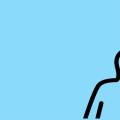 Лучшие поисковые системы интернета Search создать свою поисковую систему
Лучшие поисковые системы интернета Search создать свою поисковую систему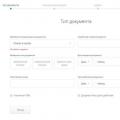 Биржа криптовалют C-Cex: особые черты и принципы работы
Биржа криптовалют C-Cex: особые черты и принципы работы